無需訂閱即可下載 Spotify 音樂到 iPhone 15 的可信方法
在這個由音樂驅動的世界裡,無需訂閱高級 Spotify 即可在 iPhone 15 上欣賞自己喜愛的音樂,這無疑會改變遊戲規則。在本文中,我們將探討無需高級帳號即可將 Spotify 音樂下載到 iPhone 15 的可靠方法。本指南結束時,你就可以離線無憂地欣賞自己喜愛的曲目了。讓我們深入瞭解實現這一目標的三種可靠方法。
1. [編輯推薦] HitPaw Spotify 音樂下載工具
如果你正在尋找一個能毫不費力地下載和轉換 Spotify 音樂的全部至解決方案,HitPaw Spotify 音樂轉換器一定能滿足你的需求。有了它,你可以快速下載並將 Spotify 曲目、播放列表、藝術家和專輯無損批量轉換為帶有 ID3 標記的 MP3/M4A/WAV 格式。這款功能強大的工具可簡化操作過程,讓你在 iPhone 15 上輕鬆享受最喜愛的 Spotify 曲目。
主要功能:- 易於使用的界面: HitPaw 的使用者友善的介面可確保即使是初學者也能毫不費力地瀏覽軟體。無需專業技術知識!
- 高品質下載: 以一流品質享受您最喜愛的 Spotify 歌曲。HitPaw 確保你每次都能獲得最佳音訊體驗。
- 快如閃電的速度: 同時下載多首歌曲,毫無延遲。告別漫長的等待時間。
- 批量下載: 一次性下載整個播放列表或專輯。一鍵下載多首歌曲,省時省力。
要開始使用 HitPaw Spotify音樂下載器,請使用HitPaw Spotify 音樂轉換器頁面並下載該軟體。請按照以下步驟操作:
步驟 1:要轉換 Spotify 音樂,只需執行 HitPaw Univd,並在主選單中選擇 Spotify 音樂選項。

步驟 2:點擊右上角的登入按鈕,登入 Spotify 帳號。

步驟 3:搜尋你想要的歌手或歌曲,然後點擊瀏覽器地址欄旁的下載按鈕。

步驟 4:預覽歌曲並為所有音樂檔案選擇輸出格式。點擊「轉換全部至 」按鈕,即可將 Spotify 音樂高速轉為 MP3、M4A 或 WAV 格式。

轉換完成後,你可以使用 iTunes 或其他喜歡的方法將 Spotify 歌曲傳輸並保存到 iPhone 上的檔案中。
2. Telegram Spotify 機器人
如何在 iPhone 上下載 Spotify 上的音樂?事實證明,流行的消息應用程式 Telegram 有一個機器人,可以讓你在沒有付費帳號的情況下將 Spotify 歌曲下載到 iPhone 15 上。用這種簡單直接的方法,快速輕鬆地將你的音樂隨身攜帶。
主要功能:- 可在多個平臺上使用: Telegram 可在移動設備和臺式電腦上使用。這意味著你幾乎可以在任何地方進入音樂下載應用程式並使用它。
- 預覽和選擇: 在決定下載歌曲之前,使用者通常可以先聽一下歌曲的樣本。這有助於他們確保獲得正確的曲目。他們還可以選擇自己想要的拷貝的檔案和品質。
- 定期更新: 開發者通常會使用 Telegram 機器人獲取音樂。他們會盡量讓自己的曲庫與最新發布的音樂保持同步,這樣使用者就能獲取包括新歌在內的各種歌曲。
要使用 Telegram Spotify Bot 在 iPhone 上下載 spotify 音樂,應遵循以下說明:
1.只需在 Telegram 應用程式內搜索「Telegram Spotify Bot 」即可找到它。與電腦程式進行連結。

2.只需在遊戲控制檯輸入「/start」,就能讓你開始使用該機器人。保存。從 spotify 複製這些步驟後的歌曲 URL。

- 3.下載完成後,可將歌曲傳輸到 iPhone 15 上進行離線收聽。
3. Spotifydl
如何在 iPhone 上下載 Spotify 上的歌曲?在 Spotifydl 的幫助下,你可以輕鬆下載 Spotify 音樂並將其轉換為高品質音訊格式。Spotifydl 是一款方便的 Spotify 音樂提取器,可與你的 iOS 系統協同工作。對於那些不想支付 Spotify 高級帳號但又想在 iPhone 15 上聽音樂的人來說,這是一個不錯的變通方法。
主要功能:- 卓越的音訊品質: Spotifydl 優先考慮音訊品質,確保你下載的音樂保持原有的清晰度和保真度。告別音質大打折扣的情況。
- 易於下載和更改: 有了 Spotifydl,你可以輕鬆下載並將你最喜愛的 Spotify 歌曲換成其他形式,這樣你就可以在不在線時收聽這些歌曲了。
1.你可以從可靠的來源獲得 Spotifydl 快捷方式,並將其下載。在你的 Apple iOS 設備中加入該快捷方式。

2.啟動 Spotify,進入你想保存到電腦的歌曲或播放列表 URL。

- 3.點擊「分享 」按鈕,選擇 Spotifydl 捷徑。
- 4.按照螢幕上顯示的指示下載音樂並進行轉換。
5.將轉換後的音樂,這樣你就能在 Spotify iPhone 上找到下載的歌曲了。

4. Audacity Audio Recorder
令人驚歎的免費開源軟體 Audacity Audio Recorder 可同時用作音樂錄製器和基本的音樂編輯器。使用 Audacity 可輕鬆錄製 Spotify 音樂,無論音樂來自電腦揚聲器還是麥克風。
主要功能:- 免費、開源: 所有使用者均可免費使用 Audacity。
- 多平臺兼容性: 可在 Windows、macOS 和 Linux 系統上運行。
- 音訊編輯: 使用各種工具編輯和增強錄製的音訊。
- 支持多種格式: 以多種音訊格式保存錄音。
- 即時錄音: 實時錄製來自系統或麥克風的音訊。
以下是如何使用 Audacity 音頻錄製器錄製帶圖片 Spotify 歌曲的步驟指南:
1.從官方網站下載並安裝 Audacity。啟動 Audacity,根據個人喜好將輸入源設置為系統音訊或麥克風。

2.調整音訊設置。點擊紅色的「錄製 」按鈕,開始捕捉 Spotify 音訊。完成錄音後,點「停止 」按鈕。

3.使用 Audacity 的內置工具編輯錄制的音訊。以所需格式保存音訊。如果你願意,還可以將其匯出。

5. NoteBurner
NoteBurner 是另一款在 iPhone 上下載和轉換 Spotify 音樂以供離線欣賞的重要工具。它為音樂發燒友提供了使用者友善的體驗和強大的功能。
主要功能:- Spotify 轉換: 將 Spotify 歌曲轉換為各種格式,包括 MP3、AAC 等。
- 轉換速度快: 快速轉換和下載多首歌曲。
- 高品質輸出: 保持原始音訊品質。
- 使用者友善的界面: 易於瀏覽和使用。
以下是如何使用 NoteBurner 下載和轉換 Spotify 音樂以便帶圖片離線播放的步驟指南:
1.從官方網站下載並安裝 NoteBurner。啟動 NoteBurner 並登錄 Spotify 賬號。現在將 Spotify 中的歌曲拖放到 NoteBurner 中。

2.搜索你要下載的 Spotify 歌曲或播放列表。點擊「轉換」按鈕開始轉換過程。

- 3.轉換完成後,將音樂傳輸到 iPhone 15,以便離線收聽。
關於如何將 Spotify 音樂下載到 iPhone 的常見問題
Q1. 在 iPhone 上下載 Spotify 上的歌曲不需要付費嗎?
A1. 是的,你可以在 iPhone 上下載 Spotify 上的歌曲,而無需付費訂閱。利用本文提到的方法,如 HitPaw Spotify Music Downloader、Telegram Spotify Bot 或 Spotifydl,就可以在沒有高級帳號的情況下享受離線音樂。
Q2. Spotify 可以在 iOS 17 上運行嗎?
A2. 截至我上次於 2021 年 9 月更新知識時,iOS 17 尚未發佈。請查看 Spotify 在你特定 iOS 版本上的最新兼容性資訊。
Q3. 如何修復 Spotify 無法下載歌曲的問題?
A3.
如果你遇到 Spotify 無法在 iPhone 上下載歌曲的問題,請嘗試以下故障排除步驟:
1. 檢查你的網路連接: 確保你有穩定的網路連接。
2. 更新 Spotify 應用程式: 確保你使用的是 App Store 中最新版本的 Spotify 應用程式。
3. 清除 Spotify 應用程式的快取記憶體: 進入應用程式設定,清除快取。
4. 重啟 iPhone: 簡單的重啟可以解決很多問題。
5. 重新安裝 Spotify: 如果其他方法都不奏效,請卸載並重裝 Spotify 應用程式,以修復任何可能出現的故障。
結論
這就是你在 iPhone 15 和 iOS 17 上下載 Spotify 音樂的方法。即使沒有 Spotify Premium 帳號,你也可以輕鬆從 Spotify 下載歌曲,並將它們永久保存在 iPhone 上。HitPaw Univd (HitPaw Video Converter)提供 Spotify、Apple Music、Tidal、Amazon Music、YouTube Music 等音樂下載。

















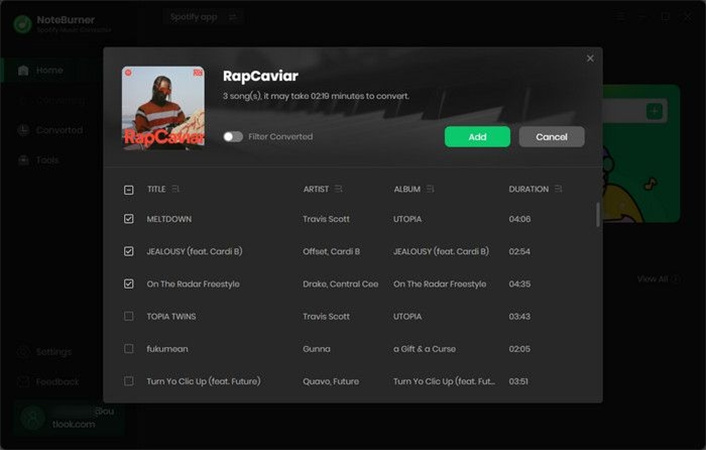
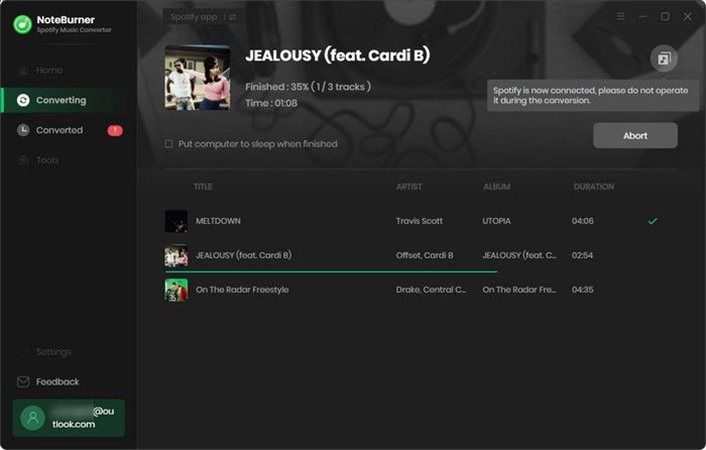




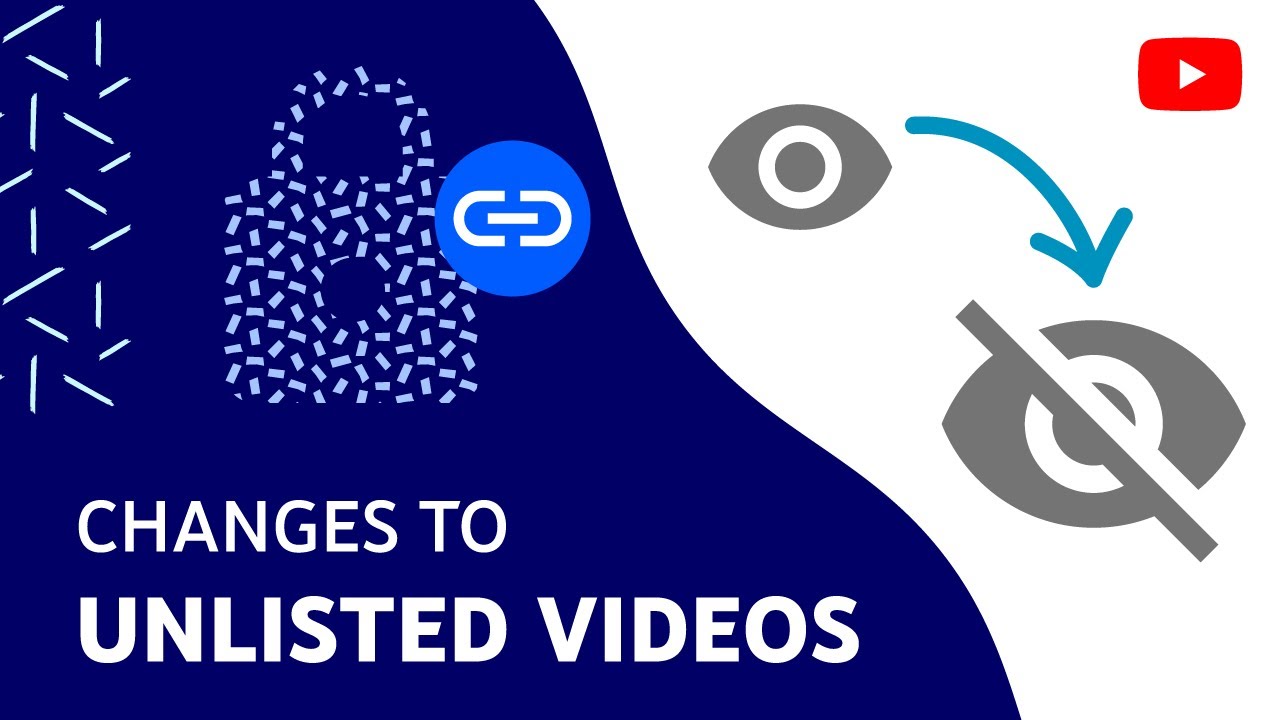
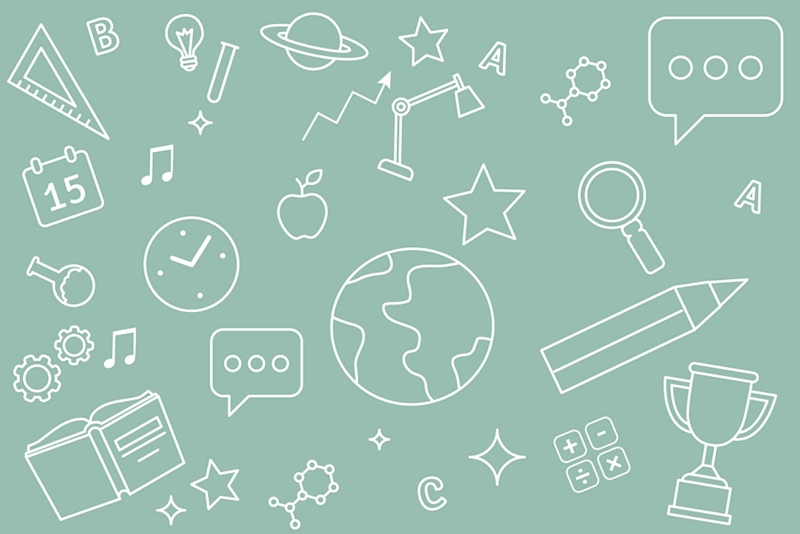

分享文章至:
選擇產品評分:
Joshua
HitPaw 特邀主編
熱衷於分享3C及各類軟體資訊,希望能夠透過撰寫文章,幫助大家瞭解更多影像處理的技巧和相關的AI資訊。
檢視所有文章留言
為HitPaw留下您的寶貴意見/點評